- ผู้เขียน Abigail Brown [email protected].
- Public 2023-12-17 07:03.
- แก้ไขล่าสุด 2025-01-24 12:26.
ต้องรู้
- ไปที่ disneyplus.com แล้วเลือก สมัคร Disney+ เท่านั้น จากนั้นทำตามขั้นตอนการสมัคร ยืนยันบัญชีของคุณแล้วเริ่มสตรีม
- ดูได้สี่อุปกรณ์พร้อมกัน แต่ต้องใช้แอปเพื่อสตรีมบนมือถือหรือ PS4
บทความนี้อธิบายวิธีสมัคร Disney+ และเริ่มสตรีมรายการหรือภาพยนตร์ด้วย นอกจากนี้ยังอธิบายเนื้อหาของบริการและครอบคลุมความแตกต่างระหว่างบริการและ Netflix
วิธีการสมัคร Disney+
คุณสามารถสมัคร Disney+ ผ่านเว็บไซต์หรือแอพ วิธีสมัครผ่านเว็บไซต์:
-
ไปที่ disneyplus.com แล้วเลือก สมัคร Disney+ เท่านั้น ใต้ปุ่มสีน้ำเงินขนาดใหญ่ เมื่อคุณมาถึงไซต์ การออกแบบอาจเปลี่ยนไป ดังนั้นให้มองหาลิงก์หรือปุ่มใดก็ตามที่แนะนำให้คุณสมัครหรือลอง Disney+

Image เลือก รับทั้งสาม… หากคุณต้องการรวม Disney+ กับ Hulu และ ESPN+ ไม่มีการทดลองใช้ฟรีสำหรับบันเดิล ดังนั้นคุณจะถูกเรียกเก็บเงินทันที
-
ป้อนที่อยู่อีเมลของคุณ แล้วกด ตกลง & ดำเนินการต่อ.

Image -
เลือกรหัสผ่าน แล้วกด ต่อ.

Image -
เลือกประเภทการสมัคร ป้อนข้อมูลบัตรเครดิต แล้วกด ตกลง & สมัครสมาชิก.

Image คุณต้องป้อนข้อมูลการเรียกเก็บเงินเพื่อรับการทดลองใช้ Disney+ ฟรี แต่คุณจะไม่ถูกเรียกเก็บเงินทันที คุณจะถูกเรียกเก็บเงินถ้าคุณไม่ยกเลิกก่อนสิ้นสุดระยะเวลาทดลองใช้
-
คลิก เริ่มสตรีม Disney+ เพื่อเริ่มต้น

Image
การยืนยันบัญชี Disney+ ของคุณ
เมื่อคุณสมัคร Disney+ ครั้งแรก คุณอาจพบหน้าจอว่างเปล่าและข้อความแสดงข้อผิดพลาด หากสิ่งนี้เกิดขึ้นกับคุณ แสดงว่าคุณต้องยืนยันบัญชี Disney+ ของคุณก่อนจึงจะเริ่มสตรีมได้
วิธีการยืนยันบัญชี Disney+ ของคุณ:
-
หาก Disney+ แสดงหน้าจอว่าง ให้เลือก ไอคอนบัญชี ที่มุมบนขวา
หากคุณยังไม่ได้ตั้งค่าโปรไฟล์ ไอคอนจะดูเหมือนมิกกี้เมาส์

Image -
กด บัญชี.

Image -
เลือก ยืนยันบัญชี.

Image -
ตรวจสอบอีเมลของคุณสำหรับรหัสยืนยันจาก Disney+ เมื่อมาถึงแล้ว ให้เข้าไปที่หน้าการยืนยันของ Disney+ แล้วกด Continue.

Image - คุณพร้อมที่จะเริ่มสตรีมแล้ว
เนื้อหาอะไรที่คุณสามารถรับชมบน Disney+?
Disney+ เป็นโฮมสตรีมสำหรับภาพยนตร์และรายการทีวีจาก Disney, Pixar, Marvel และ Lucasfilm มีเนื้อหาจาก National Geographic ด้วย ในขณะที่ภาพยนตร์เรท R และเนื้อหาต้นฉบับบางอย่าง เช่น Marvel's Runaways จะยังคงปรากฏบน Hulu เนื้อหาส่วนใหญ่จากห้าแหล่งดังกล่าวจะมีให้บริการเฉพาะบน Disney+ เท่านั้น
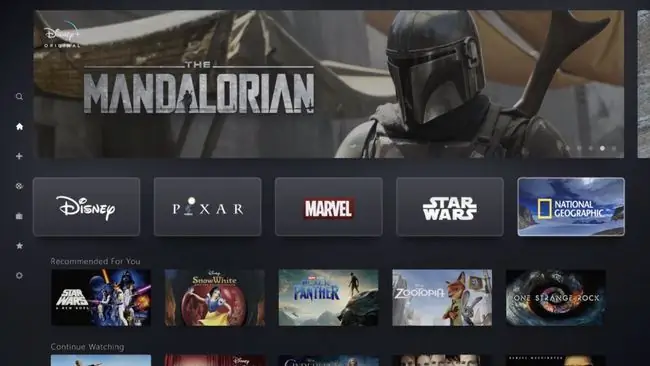
หากคุณสนุกกับการรับชมภาพยนตร์ Marvel Cinematic Universe หรือภาพยนตร์ Star Wars ล่าสุดบน Netflix คุณอาจต้องการพิจารณาเปลี่ยนไปใช้ Disney+ ภาพยนตร์ดิสนีย์เรื่องสุดท้ายที่ปรากฏใน Netflix คือ Ant-Man and the Wasp Disney+ จะเป็นโฮมสตรีมสุดพิเศษสำหรับภาพยนตร์ Disney, Marvel, Pixar และ Lucasfilm ในอนาคตทั้งหมด
นอกจากภาพยนตร์แล้ว Disney+ ยังมีเนื้อหาต้นฉบับอีกมากมาย บริการนี้มีซีรีส์ Star Wars ดั้งเดิม เช่น The Mandalorian ซีรีส์ดั้งเดิมใน Marvel Cinematic Universe สารคดี National Geographic ดั้งเดิม และอีกมากมาย
เนื้อหาทั้งหมดใน Disney+ มีให้บริการตามต้องการ และไม่มีกลไกแบบจ่ายต่อการรับชม นั่นหมายความว่าการสมัครของคุณจะทำให้คุณสามารถเข้าถึงไลบรารีสตรีมมิ่งทั้งหมดได้ และไม่มีตัวเลือกในการจ่ายเพิ่มเพื่อเช่าภาพยนตร์
Disney+ เชื่อมต่อกับ ESPN+ หรือ Hulu หรือไม่
Disney เป็นเจ้าของ ESPN (และ ESPN+) และ Hulu แต่แต่ละบริการเป็นบริการแยกกันซึ่งคุณสามารถลงชื่อสมัครใช้แยกกันได้ แฟน ๆ ของทั้งสามบริการยังมีตัวเลือกในการสมัครชุด Disney+, ESPN+ และ Hulu ด้วยค่าบริการรายเดือนต่ำ
เมื่อคุณรวม Hulu เข้ากับ Disney+ คุณจะได้รับ Hulu เวอร์ชันที่มีโฆษณา หากคุณต้องการ Hulu เวอร์ชันเชิงพาณิชย์ฟรี หรือ Hulu With Live TV คุณต้องลงชื่อสมัครใช้แต่ละบริการแยกกัน
วิธีดูดิสนีย์+
วิธีหลักในการรับชม Disney+ คือผ่านเว็บไซต์ Disney+ ซึ่งรวมถึงเครื่องเล่นวิดีโอแบบสตรีมที่ใช้งานได้กับเบราว์เซอร์ที่ทันสมัยที่สุด
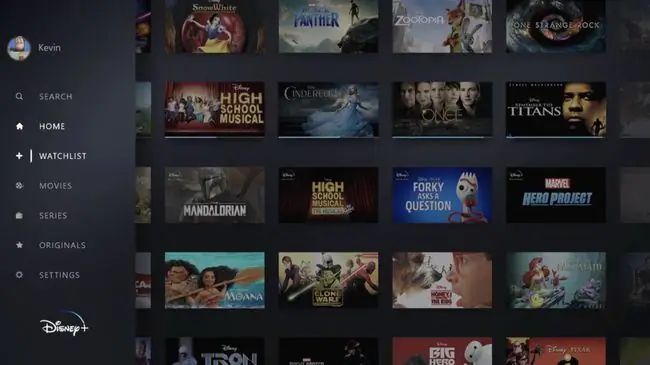
Disney+ ดูเหมือนบริการสตรีมมิ่งอื่นๆ เช่น Netflix และ Hulu มาก ไลบรารีสตรีมมิ่งมีหมวดหมู่ไม่กี่ประเภท รวมถึงภาพยนตร์ ซีรีส์ และต้นฉบับ และยังมีฟังก์ชันการค้นหาที่คุณสามารถใช้เพื่อค้นหาชื่อเฉพาะได้
บริการนี้ยังรวมถึงรายการเฝ้าดูที่ทำงานเหมือนกับรายการเฝ้าดูที่มาพร้อมกับบริการเช่น Hulu และ Netflix ผู้ใช้สามารถบันทึกภาพยนตร์ รายการโทรทัศน์ และต้นฉบับเพื่อดูในภายหลัง
ครั้งหนึ่งใน Disney+ คุณสามารถดูได้กี่รายการ
บริการสตรีมมิงจำกัดจำนวนสตรีมที่คุณสามารถรับชมพร้อมกันได้โดยใช้บัญชีเดียว แม้ว่าบริการจะอนุญาตให้คุณสร้างหลายโปรไฟล์ แต่นั่นไม่ได้หมายความว่าคุณจะสามารถใช้โปรไฟล์ทั้งหมดได้พร้อมกัน
Disney+ ให้คุณสตรีมไปยัง สี่อุปกรณ์ ได้พร้อมกัน นั่นหมายความว่าคุณสามารถรับชม The Mandalorian บนสมาร์ททีวีของคุณ ในขณะที่ลูกๆ ของคุณดูการ์ตูนและภาพยนตร์บนสมาร์ทโฟน แท็บเล็ต เกมคอนโซล หรืออุปกรณ์สตรีมมิ่งอื่นๆ ที่เข้ากันได้ทั้งหมดสามเครื่อง
หากคุณพยายามสตรีมไปยังอุปกรณ์มากกว่าสี่เครื่องพร้อมกัน คุณจะเห็น รหัสข้อผิดพลาด 75 หากต้องการล้างรหัสนี้ ให้หยุดสตรีมบนอุปกรณ์เครื่องใดเครื่องหนึ่งของคุณ
วิธีใช้ Disney+ Watchlist
-
นำทางไปยัง disneyplus.com หรือเปิด Disney+ app แล้วเลือกรายการหรือภาพยนตร์ที่คุณต้องการบันทึกไว้ดูภายหลัง

Image -
บนหน้า Landing Page ของซีรีส์หรือภาพยนตร์ ให้กดสัญลักษณ์ +
นี่เป็นวิธีที่ดีในการติดตามรายการดั้งเดิมเช่น The Mandalorian ที่มีตอนใหม่ออกทุกสัปดาห์

Image -
หากต้องการดูรายการหรือภาพยนตร์ภายหลัง เลือก WATCHLIST.

Image -
เมื่อเปิดรายการเฝ้าดู ให้เลือกรายการหรือภาพยนตร์ที่คุณต้องการดู

Image
คุณดู Disney+ บนอุปกรณ์พกพาและโทรทัศน์ได้ไหม
นอกจากการดูบนคอมพิวเตอร์ของคุณแล้ว คุณยังสามารถดาวน์โหลดแอปเพื่อสตรีม Disney+ บนอุปกรณ์อื่นๆ ได้อีกมากมาย
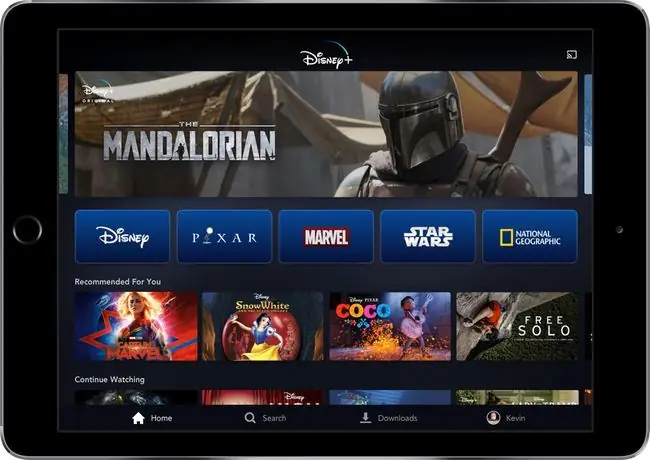
แอพ Disney+ ใช้งานได้กับสมาร์ทโฟน แท็บเล็ต และอุปกรณ์สตรีมบางตัว รวมถึง Roku นอกจากนี้ยังเข้ากันได้กับสมาร์ททีวีบางรุ่น และมีเวอร์ชันที่ใช้งานได้กับ PS4
นี่คือที่ที่คุณสามารถดาวน์โหลดแอป Disney+:
- Android: Disney+ บน Google Play
- iOS: Disney+ บน App Store
- Roku: Disney+ บน Roku Channel Store
- Xbox One: Disney+ บน Windows Store
- PlayStation 4: Disney+ บน PlayStation Store
- Fire TV: Disney+ บน Amazon App Store
- สมาร์ททีวีอื่นๆ: ดาวน์โหลดผ่านอินเทอร์เฟซสมาร์ททีวีของคุณ
ข้อดีอย่างหนึ่งของแอป Disney+ คือให้คุณสตรีมได้โดยไม่ต้องผูกกับคอมพิวเตอร์ แต่ก็มีฟังก์ชันเพิ่มเติมบางอย่างด้วย ตัวอย่างเช่น อุปกรณ์สตรีมมิ่ง สมาร์ททีวี และคอนโซลเกมทั้งหมดช่วยให้คุณสามารถสตรีมไปยังโทรทัศน์ของคุณได้โดยตรง
เวอร์ชันแท็บเล็ตของแอปนี้ยังให้คุณดาวน์โหลดรายการและภาพยนตร์ไปยังอุปกรณ์ของคุณโดยตรง เพื่อให้คุณดูในภายหลังได้โดยไม่ต้องเชื่อมต่ออินเทอร์เน็ต
Disney Plus ให้คุณแชร์บัญชีกับอุปกรณ์ได้มากถึงสี่เครื่อง รวมถึงจัดปาร์ตี้เล็กๆ โดยใช้ GroupWatch
ถ้าคุณได้ลองแล้วตัดสินใจว่าไม่ชอบ นี่คือวิธียกเลิก Disney+
Disney+ คืออะไร
Disney+ คือ Disney+ กับ Pixar บวกกับ Marvel กับ Star Wars บวกกับ National Geographic ซึ่งโดยพื้นฐานแล้วหมายความว่าเป็นบริการสตรีมมิ่งที่สร้างขึ้นเพื่อจัดเก็บคุณสมบัติสื่อของ Disney ทั้งหมด โดยพื้นฐานแล้วมันคือคำตอบของ Disney ต่อ Netflix ซึ่งคล้ายกับ Netflix มากในแง่ของการทำงานและเนื้อหา และทำหน้าที่เป็นโฮมสตรีมอย่างเป็นทางการสำหรับคุณสมบัติทั้งหมดของ Disney ที่เคยมีให้บริการผ่าน Netflix
บริการ Disney+ เป็นแบบสมัครสมาชิก และอนุญาตให้สมาชิกสามารถสตรีมภาพยนตร์และรายการตามความต้องการผ่านเว็บไซต์บนคอมพิวเตอร์และแล็ปท็อป หรือแอปบนโทรศัพท์ แท็บเล็ต และอุปกรณ์สตรีม ไม่มีการเชื่อมต่อระหว่าง Disney+ และ Disney Channel ดังนั้นคุณไม่จำเป็นต้องสมัครสมาชิกผ่านสายเคเบิลเพื่อเข้าถึงบริการนี้ดิสนีย์ยังเป็นเจ้าของ ESPN และ Hulu และเสนอตัวเลือกในการรวมบริการทั้งสามไว้ด้วยกันโดยมีค่าธรรมเนียมรายเดือน
ในขณะที่ไลบรารีสตรีมมิ่ง Disney+ มีขนาดเล็กกว่า แต่ก็เน้นที่มากกว่า หากคุณเป็นแฟนของ Disney, Marvel และ Star Wars แล้ว Disney+ เป็นที่เดียวที่คุณจะพบชื่อเหล่านั้น
Disney+ ยังแตกต่างจากบริการอย่าง Netflix ตรงที่พวกเขาเข้าใกล้กลยุทธ์การเผยแพร่เนื้อหาสไตล์โทรทัศน์แบบเก่ามากขึ้น แทนที่จะปล่อยทั้งซีซันในคราวเดียวอย่าง Netflix Disney+ ได้ติดตามกำหนดการวางจำหน่ายรายสัปดาห์สำหรับรายการดั้งเดิมของพวกเขา ผู้ชมที่เคยชินกับการรับชมอย่างล้นหลามบน Netflix อาจพบว่าการหวนคืนสู่การออกฉายแบบเป็นตอนประจำสัปดาห์เป็นเรื่องที่น่าหงุดหงิดเล็กน้อย
คุณสามารถใช้ผู้ช่วยเสมือนเพื่อนำทาง Disney Plus รวมถึง Google Assistant
คำถามที่พบบ่อย
คุณสามารถสตรีม Disney+ ไปยังทีวีจากโทรศัพท์ได้อย่างไร
หากคุณใช้ iOS ฟีเจอร์ AirPlay จะให้คุณสตรีมวิดีโอไปยังสมาร์ททีวีหรืออุปกรณ์ Apple TV ที่ใช้งานร่วมกันได้เพียงแตะไอคอน AirPlay ขณะดูวิดีโอ Disney+ จากนั้นเลือกอุปกรณ์ที่คุณต้องการสตรีม บน Android ให้ใช้คุณสมบัติ Cast ในลักษณะเดียวกันเพื่อสตรีมจากโทรศัพท์ของคุณไปยังสมาร์ททีวีหรืออุปกรณ์ Google Chromecast ที่ใช้งานร่วมกันได้
Disney+ ราคาเท่าไหร่
ณ เดือนสิงหาคม 2021 การสมัครสมาชิก Disney+ มีค่าใช้จ่าย $7.99/เดือน (USD) หรือ $79.99/ปี นอกจากนี้ยังมีดีลแบบบันเดิลที่ให้คุณซื้อ Disney+, Hulu และ ESPN+ พร้อมกันได้ในราคา $19.99/เดือน (รองรับโฆษณา Hulu) หรือ $19.99/เดือน (ไม่มีโฆษณา Hulu)
คุณจะยกเลิกการสมัครสมาชิก Disney+ ได้อย่างไร
ลงชื่อเข้าใช้เว็บไซต์ Disney+ แล้วเลือก profile > บัญชี > ยกเลิกการสมัครรับข่าวสาร จากนั้นเลือก เสร็จสิ้นการยกเลิก เพื่อยืนยันการเปลี่ยนแปลง หากคุณสมัครสมาชิก Disney+ ผ่านอุปกรณ์ iOS หรือ Android คุณต้องจัดการการสมัครของคุณผ่าน Apple และ Google
คุณเปลี่ยนภาษาบน Disney+ ได้อย่างไร
เลือกไอคอน เสียงและคำบรรยาย ขณะดูวิดีโอ คุณควรพบมันที่มุมบนขวาของหน้าจอ จากนั้นเลือกภาษาที่คุณต้องการ

